电脑的光标闪烁速度过快怎么办
1、在计算机桌面左下角点击【win】图标
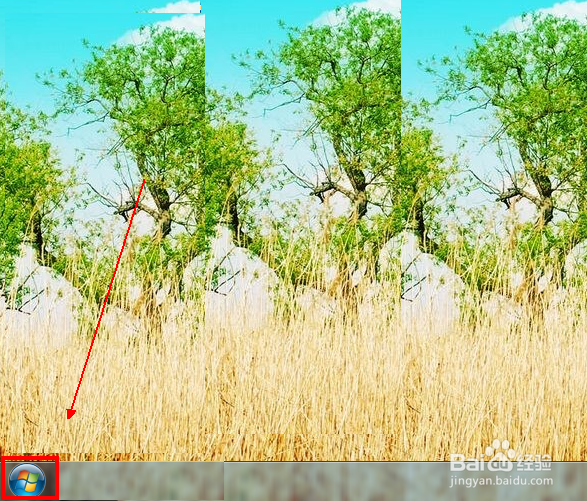
2、在弹出的菜单列表中单击【控制面板】选项
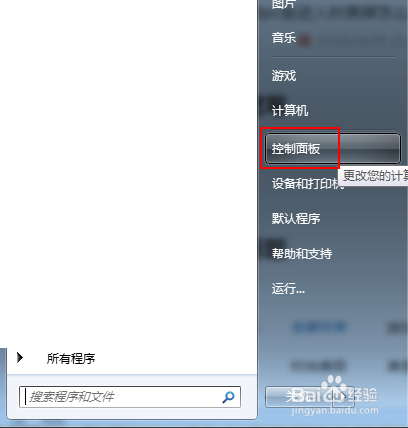
3、在【控制面板】文件夹内将【查看方式】更改为【大图标】选项。

4、在下方的程序列表中单击【键盘】选项

5、在【键盘 属性】窗口中单击【速度】选项卡。
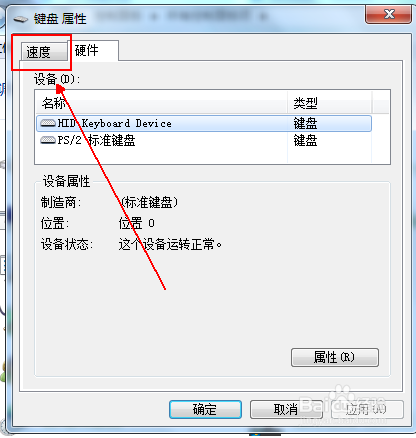
6、在【速度】选项卡下方将【光标闪烁速度】的调节块向左侧滑动。

7、设置完成后单击【确定】按钮即可。
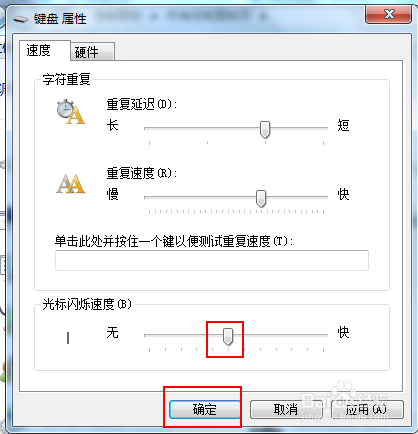
声明:本网站引用、摘录或转载内容仅供网站访问者交流或参考,不代表本站立场,如存在版权或非法内容,请联系站长删除,联系邮箱:site.kefu@qq.com。
阅读量:87
阅读量:71
阅读量:110
阅读量:70
阅读量:177